Kako postaviti upit u bazu podataka MS Access 2019

Naučite kako postaviti upite u Access bazi podataka uz jednostavne korake i savjete za učinkovito filtriranje i sortiranje podataka.
Tablice u programu Word 2013 korisne su za prikaz informacija u izgledima s više stupaca, kao što su popisi adresa i rasporedi. Možda ćete biti iznenađeni svim načinima na koje možete pronaći tablice u svojim dokumentima! Stol je mreža od redaka i stupaca, nešto poput tablice.
Ovdje naučite kako umetnuti tablice u Word dokument na nekoliko načina. Također ćete naučiti kako izmijeniti tablicu i kako na nju primijeniti oblikovanje koje olakšava čitanje i razumijevanje.
Da biste stvorili tablicu u Wordu, možete umetnuti tablicu u cjelini ili nacrtati jedan redak po redak. U većini slučajeva, ako želite tablicu standardnog izgleda (to jest, onu s recima i stupcima jednake veličine), najbolje je da je umetnete. Ako želite tablicu neobičnog izgleda , na primjer s različitim brojem stupaca u nekim recima, možda bi vam bilo bolje nacrtati tablicu.
Prilikom umetanja nove tablice možete odrediti određeni broj redaka i stupaca kako biste stvorili praznu mrežu, a zatim unijeli mrežu upisivanjem. Pritisnite tipku Tab za prelazak na sljedeću ćeliju. Kada dođete do kraja posljednjeg retka, možete pritisnuti Tab da dodate redak u tablicu.
Pokrenite novi prazan dokument u Wordu.
Odaberite Umetanje→Tablica i, u izborniku koji se pojavi s mrežom, povucite preko mreže kako biste odabrali tri retka i tri stupca, kao što je prikazano. Zatim otpustite tipku miša za stvaranje tablice.
Za dodatnu praksu, izbrišite tablicu koju ste upravo umetnuli (pritisnite Ctrl+Z da poništite posljednju radnju), a zatim umetnite tablicu odabirom Umetanje→Tablica→Umetanje tablice. U dijaloškom okviru koji se otvori unesite broj redaka i stupaca kao znamenke i kliknite U redu.
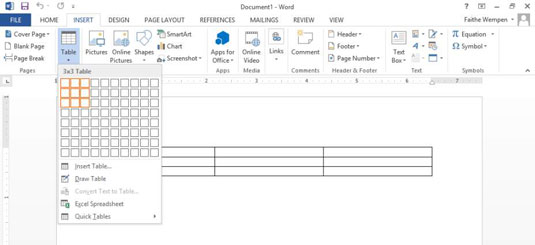
U prvu ćeliju prvog retka upišite Naziv, a zatim pritisnite Tab za prijelaz na sljedeći stupac.
Upišite Položaj, pritisnite Tab, upišite Aktivno? i pritisnite Tab.
Točka umetanja pomiče se u prvu ćeliju u sljedećem retku.
Ostatak unosa prikazanih na slici upišite u tablicu. Obavezno pritisnite Tab nakon svakog unosa. Kada dođete do donje desne ćelije, ponovno pritisnite Tab.
Na dnu tablice pojavljuje se novi prazan red.

Kliknite ispod tablice da pomaknete točku umetanja, a zatim odaberite Umetanje→Tablica→Nacrtaj tablicu.
Pokazivač miša pretvara se u simbol olovke.
Povucite da biste nacrtali okvir koji je približno iste visine i širine kao tablica koju ste prethodno izradili.
Pojavljuje se okvir, a pokazivač miša ostaje olovka.
Povucite unutar okvira da nacrtate dvije okomite i dvije vodoravne crte.
Nakon što nacrtate svaku liniju, ne zaboravite otpustiti tipku miša.
Nacrtajte dodatnu okomitu liniju koja proteže samo donja dva reda, kao što je prikazano na ovoj slici.
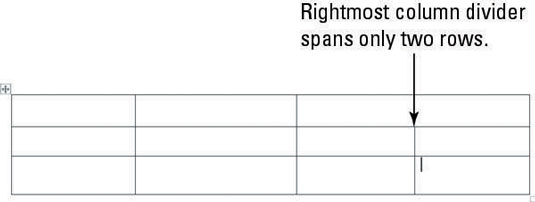
U novu tablicu upišite tekst prikazan na slici.
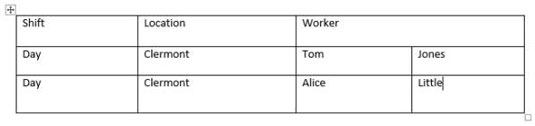
Spremite promjene u dokument i zatvorite ga.
Naučite kako postaviti upite u Access bazi podataka uz jednostavne korake i savjete za učinkovito filtriranje i sortiranje podataka.
Tabulatori su oznake položaja u odlomku programa Word 2013 koje određuju kamo će se točka umetanja pomaknuti kada pritisnete tipku Tab. Otkrijte kako prilagoditi tabulatore i optimizirati svoj rad u Wordu.
Word 2010 nudi mnoge načine označavanja i poništavanja odabira teksta. Otkrijte kako koristiti tipkovnicu i miš za odabir blokova. Učinite svoj rad učinkovitijim!
Naučite kako pravilno postaviti uvlaku za odlomak u Wordu 2013 kako biste poboljšali izgled svog dokumenta.
Naučite kako jednostavno otvoriti i zatvoriti svoje Microsoft PowerPoint 2019 prezentacije s našim detaljnim vodičem. Pronađite korisne savjete i trikove!
Saznajte kako crtati jednostavne objekte u PowerPoint 2013 uz ove korisne upute. Uključuje crtanje linija, pravokutnika, krugova i više.
U ovom vodiču vam pokazujemo kako koristiti alat za filtriranje u programu Access 2016 kako biste lako prikazali zapise koji dijele zajedničke vrijednosti. Saznajte više o filtriranju podataka.
Saznajte kako koristiti Excelove funkcije zaokruživanja za prikaz čistih, okruglih brojeva, što može poboljšati čitljivost vaših izvješća.
Zaglavlje ili podnožje koje postavite isto je za svaku stranicu u vašem Word 2013 dokumentu. Otkrijte kako koristiti različita zaglavlja za parne i neparne stranice.
Poboljšajte čitljivost svojih Excel izvješća koristeći prilagođeno oblikovanje brojeva. U ovom članku naučite kako se to radi i koja su najbolja rješenja.








